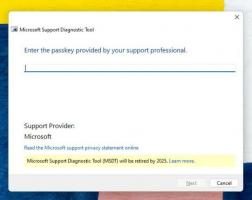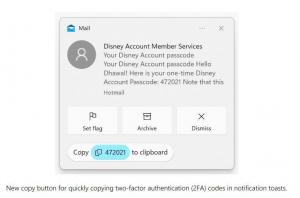Deaktiver udvidelser i Edge i Windows 10
Microsoft Edge er standard webbrowser-app i Windows 10. Det er en Universal (UWP) app, som har udvidelsessupport, en hurtig gengivelsesmotor og en forenklet brugergrænseflade. I denne artikel vil vi se, hvordan du deaktiverer udvidelsessupportfunktionen i Edge i Windows 10.
Reklame
Edge har fået en masse ændringer under funktionsopdateringsudgivelser af Windows 10. Browseren har nu udvidelse support, EPUB support, en indbygget PDF-læser, evnen til eksportere adgangskoder og favoritter og en række andre nyttige funktioner såsom evnen til at gå Fuld skærm med et enkelt tastetryk. I Windows 10 Creators Update fik Edge support til fanegrupper (Sæt fanerne til side). I Windows 10 Fall Creators Update, browseren har været opdateret med Fluent Design.

Fra og med Windows 10 Anniversary Update, understøtter Edge browserudvidelser. Der er en række situationer, hvor du måske ønsker at deaktivere denne funktion. Det kan være nyttigt, hvis du kører Windows 10 i et virksomhedsmiljø med strenge regler, eller du skal forhindre dine familiemedlemmer i at installere upålidelige webbrowserudvidelser.
Der er to måder at deaktivere Edge-udvidelsessupport i Windows 10. Dette kan gøres med en Registry tweak in Windows 10 udgaver uden appen Local Group Policy Editor. I udgaver som Pro, Enterprise eller Education kan du bruge GUI. Her er hvordan.
For at deaktivere udvidelser i Edge i Windows 10, gør følgende.
- Åbn Registreringseditor app.
- Gå til følgende registreringsnøgle.
HKEY_LOCAL_MACHINE\SOFTWARE\Policies\Microsoft\MicrosoftEdge\Extensions
Se, hvordan du går til en registreringsnøgle med et klik. Bemærk: I mit tilfælde var jeg nødt til at oprette MicrosoftEdge og Extensions undernøgler manuelt. De findes muligvis ikke i dit register.
- Til højre skal du oprette en ny 32-bit DWORD-værdi Udvidelser aktiveret.
Bemærk: Også selvom du er kører 64-bit Windows du skal stadig oprette en 32-bit DWORD-værdi.
Lad dens værdidata være 0.
- For at få ændringerne udført af registreringsdatabasen tweak til at træde i kraft, Genstart Windows 10.
Du er færdig.
Deaktiver udvidelser med gruppepolitik
Hvis du kører Windows 10 Pro, Enterprise eller Education-udgaven, kan du bruge appen Local Group Policy Editor til at konfigurere de ovennævnte muligheder med en GUI.
- Trykke Vinde + R taster sammen på dit tastatur og skriv:
gpedit.msc
Tryk på Enter.

- Group Policy Editor åbnes. Gå til Computerkonfiguration > Administrative skabeloner > Windows-komponenter > Microsoft Edge.
- Indstil politikindstillingen Tillad udvidelser til "deaktiveret" som vist nedenfor.

Det er det.